Google Forms là một công cụ hữu ích giúp giáo viên tạo bài kiểm tra trắc nghiệm và gửi cho học sinh, sau đó tự động chấm điểm. Học sinh chỉ cần truy cập vào liên kết của bài kiểm tra mà giáo viên cung cấp và làm trực tiếp trên máy tính của mình. Hiện nay, việc tạo bài kiểm tra trực tuyến đang được nhiều nhà trường sử dụng thông qua nhiều công cụ trực tuyến khác nhau, như tạo bài kiểm tra trên Microsoft Teams hoặc tạo đề kiểm tra trên Microsoft Forms. Trong bài viết này, Điện Thoại Giá Kho bật mí cho bạn cách tạo bài kiểm tra trên Google Forms cực đơn giản.
Bạn đang đọc: Cách tạo bài kiểm tra trên Google Form cực dễ ai cũng làm được
Vài nét sơ lược về Google Forms
Google Forms, hay còn được gọi là Google Biểu mẫu, là một ứng dụng web được phát triển bởi Google. Chức năng chính của Google Forms là giúp người dùng tạo các bảng khảo sát, bảng câu hỏi và các biểu mẫu khác trên trình duyệt web của điện thoại hoặc máy tính.
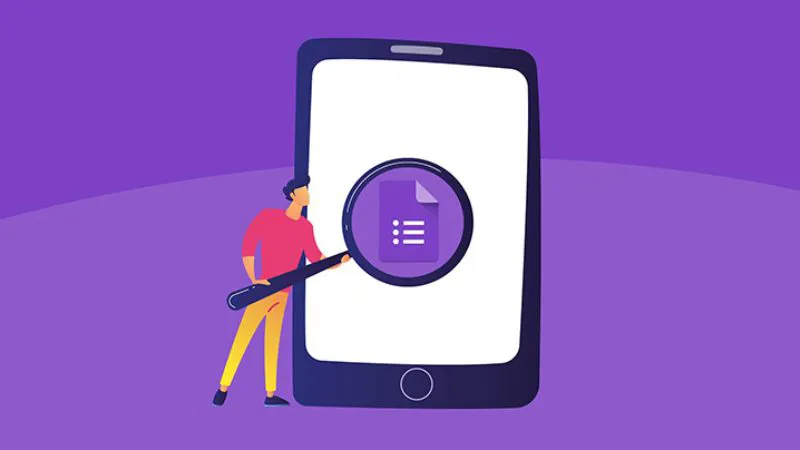
Bằng cách sử dụng Google Forms, người dùng có thể:
- Dễ dàng tổng hợp và quản lý dữ liệu.
- Tạo bảng thu thập thông tin một cách đơn giản và nhanh chóng.
- Thu thập nhiều ý kiến và kết quả tốt nhất từ việc tạo biểu mẫu khảo sát.
Điều đặc biệt là Google Forms là một ứng dụng web hoàn toàn miễn phí và rất dễ sử dụng. Bên cạnh đó, Google Forms cung cấp nhiều loại biểu mẫu khác nhau, mà bạn có thể dễ dàng chia sẻ qua email, URL và các phương tiện khác, mang lại sự tiện lợi cho người dùng.
Cách tạo bài kiểm tra trên Google Form cực dễ
Dưới đây là chi tiết cách tạo bài kiểm tra trên Google Form:
Tạo biểu mẫu mới
Cách 1: Bạn có thể truy cập TẠI ĐÂY để mở biểu mẫu mới. Để thực hiện điều này, bạn cần đăng nhập vào tài khoản Google của mình để có thể làm việc với Google Forms.
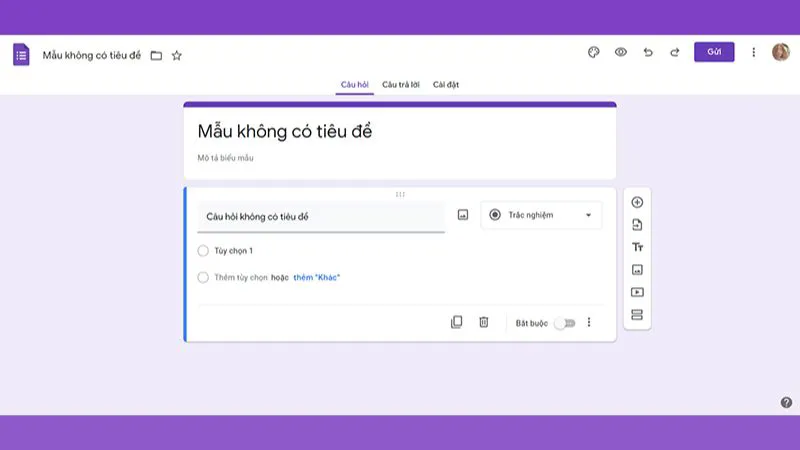
Cách 2: Nếu muốn tạo biểu mẫu trong một thư mục cụ thể trong Google Drive, bạn có thể thực hiện như sau:
- Truy cập vào Google Drive TẠI ĐÂY.
- Mở thư mục chứa biểu mẫu mà bạn muốn tạo.
- Chọn + New (+ Mới).
- Chọn Google Forms (Google Biểu mẫu).
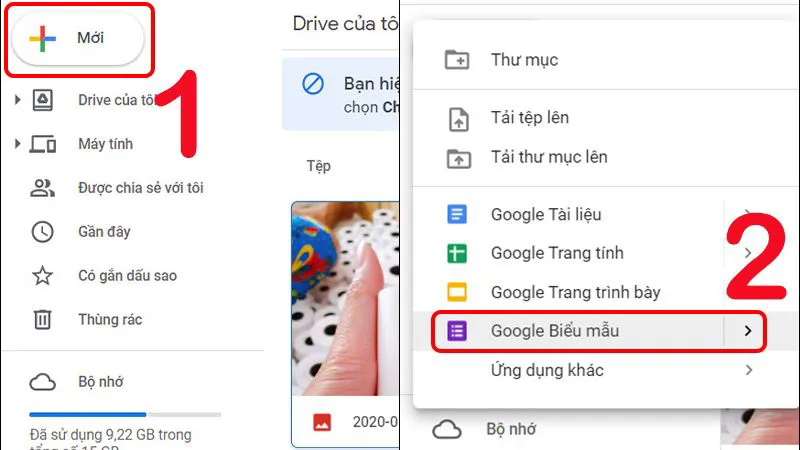
Tạo câu hỏi thu thập thông tin của người làm bài kiểm tra
Ngoài việc tạo câu hỏi thông thường, bạn cũng có thể thêm các câu hỏi để thu thập thông tin từ người thực hiện bài kiểm tra.
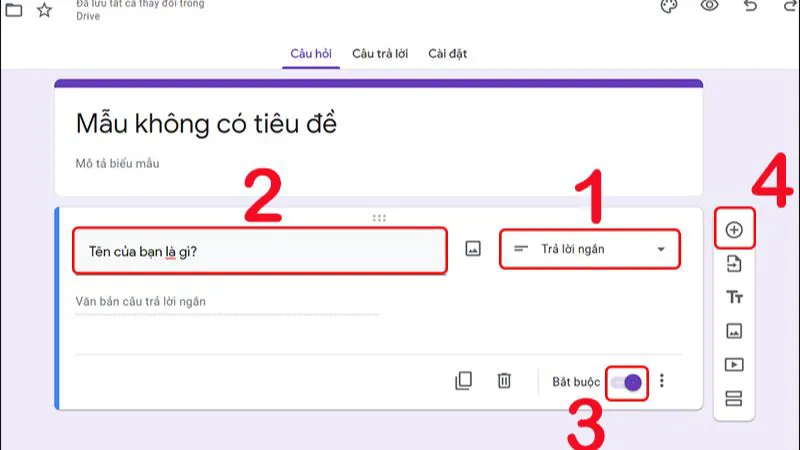
Cách thực hiện khá đơn giản: Chọn dạng câu hỏi là “Trả lời ngắn” > Thêm các câu hỏi như “Họ tên”, “Lớp”, “Mã số sinh viên/học sinh”,…
Bạn có thể kích hoạt tính năng “Bắt buộc” để đặt câu hỏi là bắt buộc hoặc không > Click vào biểu tượng dấu + ở thanh công cụ bên phải để thêm câu hỏi mới.
⇒ iphone 12 pro max giá bao nhiêu, rẻ nhất ở đâu?
Tạo các câu hỏi trắc nghiệm trực tuyến
Chọn loại câu hỏi là “Trắc nghiệm” > Thêm câu hỏi và các phương án lựa chọn > Chọn đáp án đúng bằng cách nhấn vào ô tương ứng > Thiết lập điểm cho câu trả lời chính xác.
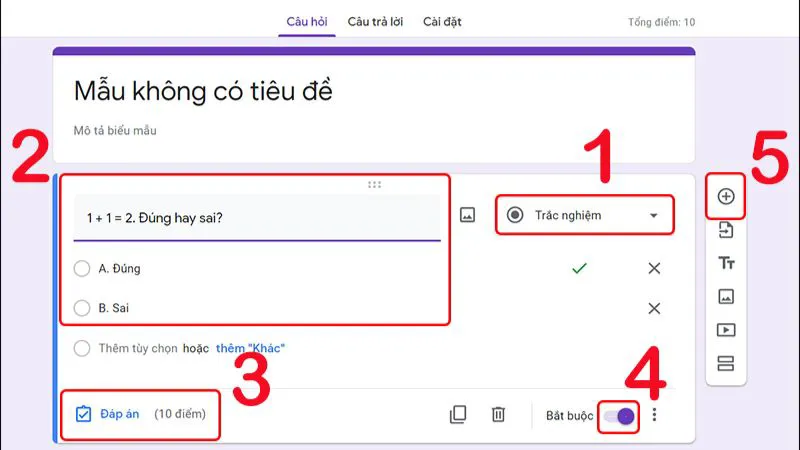
Bạn có thể kích hoạt tính năng “Bắt buộc” để đặt câu hỏi là bắt buộc hoặc không > Click vào biểu tượng dấu + ở thanh công cụ bên phải để thêm câu hỏi mới.
Ngoài ra, bạn cũng có thể thêm mô tả, chèn ảnh, video,… vào câu hỏi.
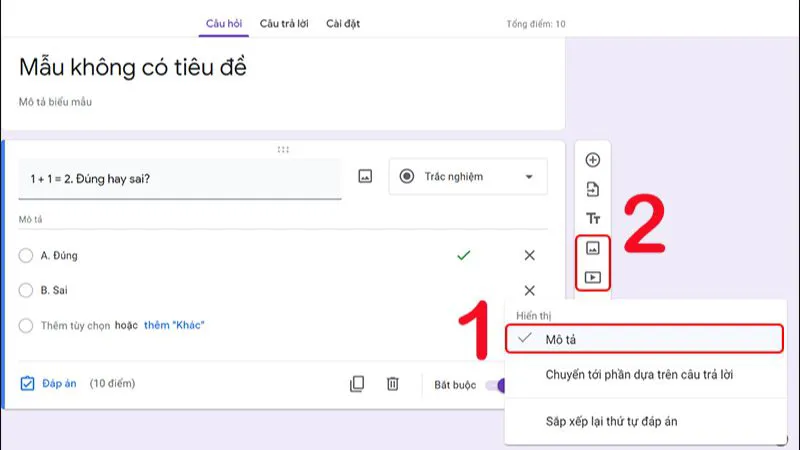
Tùy chỉnh giao diện thiết lập bài kiểm tra
Để tùy chỉnh giao diện của bài kiểm tra, bạn có thể thay đổi hình ảnh, màu nền, kiểu phông chữ,… của biểu mẫu. Để làm điều này, bạn nhấn vào biểu tượng “Tùy chỉnh giao diện” ở góc trên bên phải.
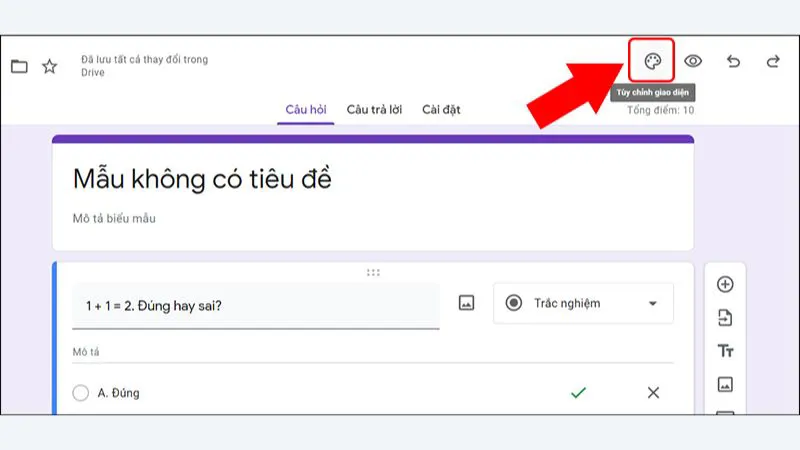
Cài đặt tùy chọn bài kiểm tra
Trong phần Cài đặt (Settings), bạn lần lượt setup như sau:
- Công bố điểm: Bạn có thể chọn “Ngay sau mỗi lần nộp” để người trả lời có thể xem điểm sau khi hoàn thành bài kiểm tra hoặc “Sau đó, sau khi đánh giá thủ công” để xem xét lại điểm sau.
Tìm hiểu thêm: Hướng dẫn chi tiết cách rút tiền từ Paypal về ngân hàng an toàn nhất
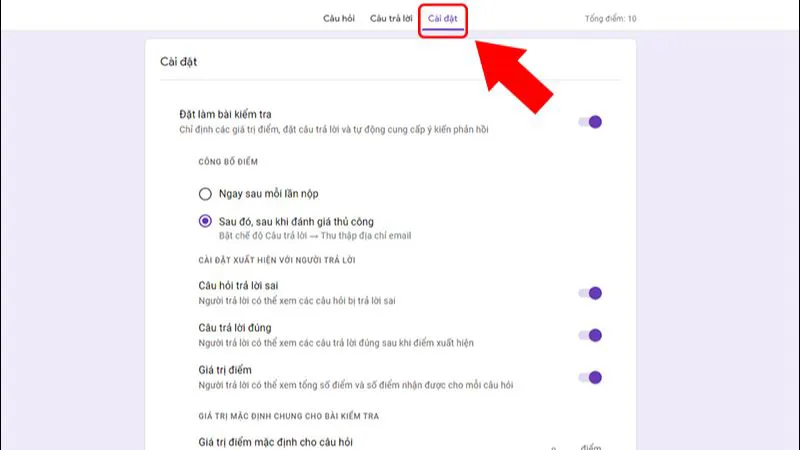
- Hiển thị với người trả lời: Cung cấp các tùy chọn cho phép người trả lời xem lại các câu hỏi trả lời sai, câu trả lời đúng và giá trị điểm.
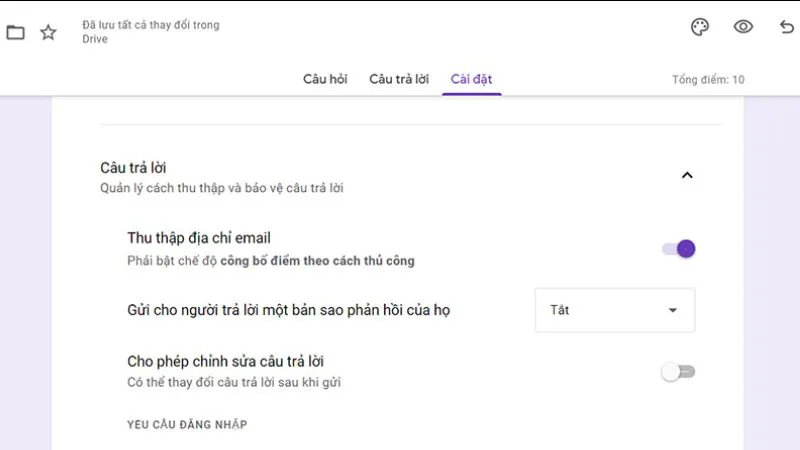
- Câu trả lời: Bạn có thể chọn thu thập địa chỉ email, gửi cho người trả lời một bản sao phản hồi của họ, cho phép chỉnh sửa câu trả lời sau khi gửi và yêu cầu đăng nhập khi trả lời.
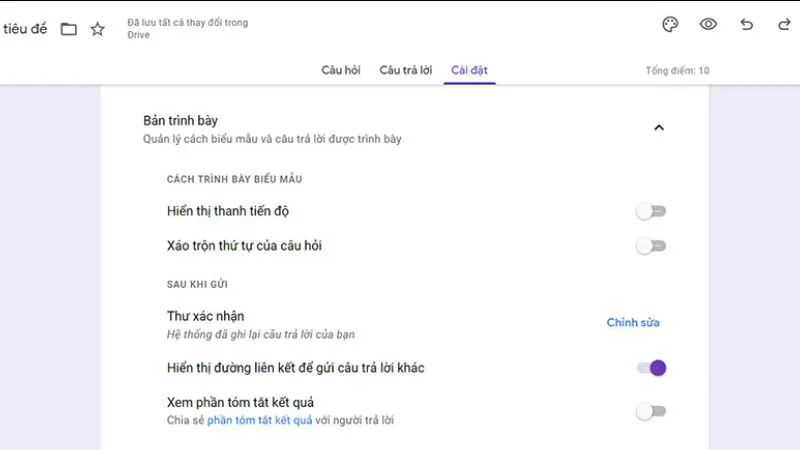
- Bản trình bày: Cài đặt bản trình bày giúp quản lý trình bày biểu mẫu và câu trả lời (bao gồm hiển thị thanh tiến độ, xáo trộn thứ tự câu hỏi,…), cài đặt sau khi gửi và các hạn chế quy định.
⇒ Đừng bỏ lỡ! iphone 14 pro max 128gb cũ – Giá bán chính thức tại Việt Nam.
Chia sẻ Google Form
Có hai cách để chia sẻ bài kiểm tra online
Cách 1: Chia sẻ qua email
- Truy cập vào trang chính của Google Biểu mẫu bạn đã tạo.
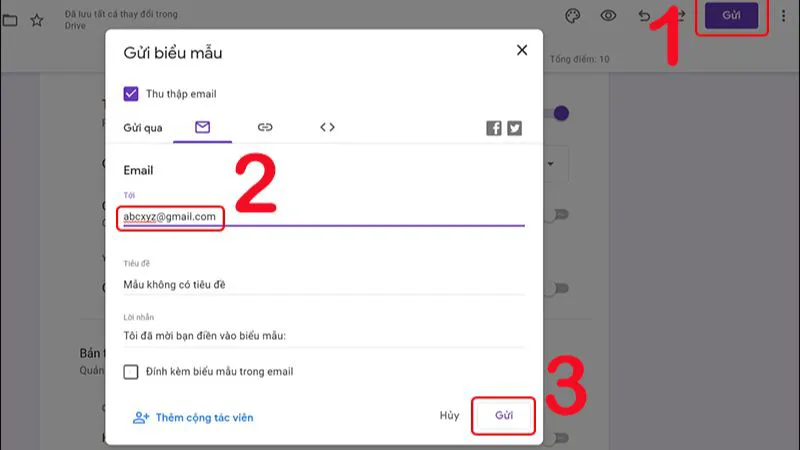
- Nhấn vào nút Gửi.
- Nhập địa chỉ email của những người bạn muốn gửi biểu mẫu đến.
- Chọn Gửi để hoàn thành quá trình chia sẻ.
Cách 2: Chia sẻ bằng đường liên kết
- Truy cập vào trang chính của Google Biểu mẫu bạn đã tạo.
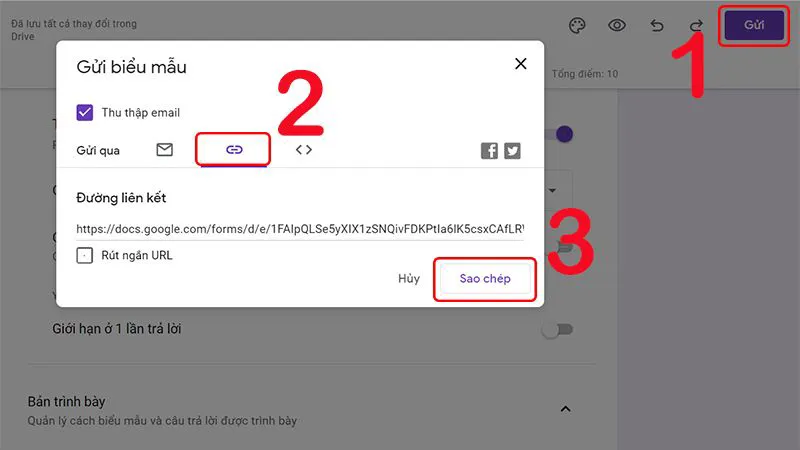
- Nhấn vào nút Gửi.
- Chọn biểu tượng liên kết.
- Nhấn vào tùy chọn Sao chép để sao chép đường liên kết.
- Dán đường liên kết đã sao chép và chia sẻ với người khác.
Gợi ý cách xem kết quả từ bài kiểm tra
Bạn có thể nhấn vào biểu tượng hình con mắt ở góc trên bên phải, được gọi là nút Xem trước. Hoặc cũng có thể truy cập vào URL của biểu mẫu bằng tài khoản khác hoặc truy cập ẩn danh (nếu bạn chia sẻ công khai) để xem lại và thử làm bài kiểm tra nếu muốn.
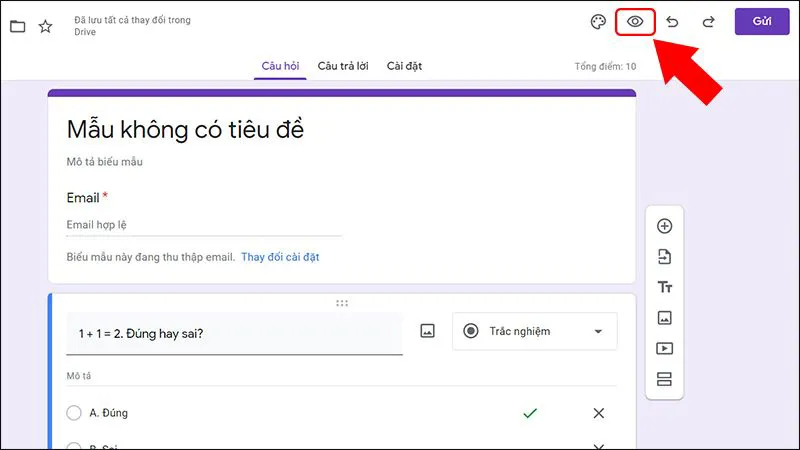
Để xem các câu trả lời đã nhận, bạn có thể làm như sau:
- Truy cập vào biểu mẫu và chọn mục Câu trả lời.

>>>>>Xem thêm: Hướng dẫn cách tìm địa chỉ IP của điện thoại cực đơn giản
- Tab Bản tóm tắt sẽ hiển thị danh sách các câu trả lời và tỷ lệ phần trăm các phương án lựa chọn.
- Tab Cá nhân sẽ hiển thị phần trả lời của từng người.
- Bạn cũng có thể chọn biểu tượng trang tính để xem các kết quả chi tiết trên một trang tính.
Trên đây trang Tin Công Nghệ vừa chia sẻ cách tạo bài kiểm tra trên Google Forms, hi vọng những thông tin này sẽ hữu ích cho bạn. Đừng quên đăng nhập đúng tài khoản Google để chỉnh sửa và xem các câu trả lời nhé!
Đọc thêm:
- Hướng dẫn chi tiết cách tạo Google Form trên điện thoại, máy tính dễ dàng
- Hướng dẫn cách tạo khảo sát trên Google Form chỉ qua vài bước đơn giản
- Hướng dẫn tạo form nhập liệu trong Google Sheet đơn giản nhất
